Cum să gestionați mai bine rezervarea online în WordPress cu StartBooking
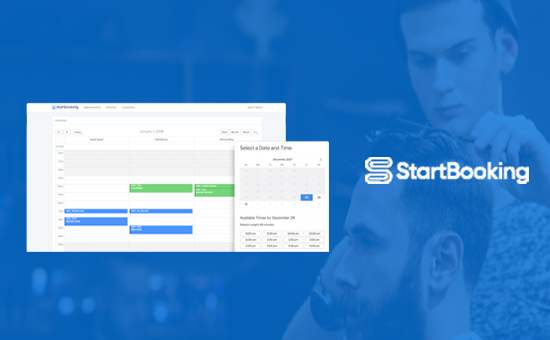
Doriți să gestionați mai bine rezervarea online pe site-ul dvs. WordPress? Multe afaceri și persoane fizice WordPress se bazează pe un sistem de rezervare pentru a-și gestiona eficient afacerea și a gestiona clienții. În acest articol, vă vom arăta cum să gestionați mai bine rezervarea online în WordPress cu StartBooking.
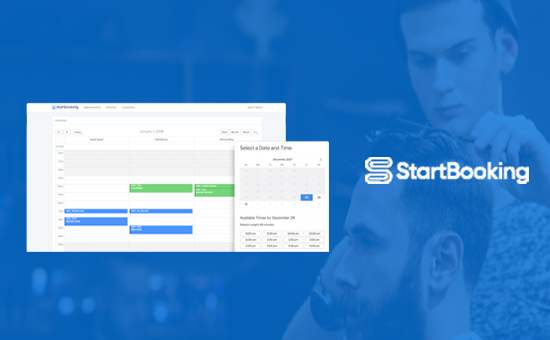
De ce gestionați rezervarea online în WordPress cu StartBooking
Adesea, site-urile de afaceri au nevoie de un sistem de gestionare online a rezervărilor, pentru a permite clienților să își rezerveze rezervările online fără a apela.
În afară de oferirea de confort clienților, vă permite, de asemenea, să vă gestionați eficient timpul și serviciile. Există o mulțime de plugin-uri de rezervare pentru WordPress de a alege de la. Iată câteva dintre lucrurile pe care ar trebui să le căutați într-o soluție de rezervare online.
- Vă permite să adăugați cu ușurință formulare de rezervare pe site-ul dvs. web?
- Sunt caracteristicile personalizabile suficient pentru a se potrivi cu afacerea dvs.?
- Se integrează cu servicii de la terțe părți, cum ar fi Google Calendar?
- Are programare inteligentă pentru a evita întâlnirile incorecte sau incorecte?
- Are abilitatea de a adăuga programe de personal care sunt foarte utile pentru servicii cum ar fi saloane, spa-uri, etc.?
Acestea fiind spuse, să vedem cum să gestionăm cu ușurință rezervarea online în WordPress cu StartBooking.
Gestionarea rezervării online în WordPress cu StartBooking
În primul rând, trebuie să vizitați site-ul StartBooking pentru a crea un cont. StartBooking este un serviciu plătit, dar oferă un plan gratuit pentru cei care încep.
Odată ce v-ați înscris, veți fi direcționat în tabloul de bord al contului dvs. De aici trebuie să faceți clic pe numele contului dvs. în colțul din dreapta sus, pentru a putea accesa pagina de setări.

În pagina de setări, trebuie să faceți clic pe secțiunea "Ore" din coloana din stânga și apoi să începeți să salvați orele de lucru pentru fiecare zi.

Dacă desfășurați o afacere cu mai mulți angajați, cum ar fi spa sau salon, puteți adăuga personalul dvs. vizitând secțiunea utilizatori din setările contului. Veți putea edita ore, notificări și rol pentru fiecare utilizator.

StartBooking vă permite să adăugați mai multe servicii pe care clienții le pot rezerva. Puteți vizita pagina "Servicii" unde va fi deja adăugat un "Exemplu de serviciu" pentru dvs..

Puteți edita sau șterge serviciul Exemplar. De asemenea, puteți crea noi servicii după cum este necesar.
Pe noua pagină de servicii, puteți furniza un titlu și o descriere a serviciului oferit. După aceasta, trebuie să selectați durata, costul, utilizatorul (angajatul alocat sarcinii) și să adăugați un preț.

După ce ați terminat, faceți clic pe butonul "Adăugați un serviciu" pentru a salva modificările. Repetați procesul pentru a adăuga mai multe servicii, dacă este necesar.
Acum, că ați setat contul StartBooking, să îl conectăm la WordPress utilizând pluginul de rezervare WordPress.
Mergeți pe site-ul dvs. WordPress pentru a instala și a activa pluginul StartBooking. Pentru mai multe detalii, consultați ghidul nostru pas cu pas despre cum să instalați un plugin WordPress.
La activare, pluginul va adăuga un nou element de meniu intitulat "Rezervare" în bara laterală de administrare a WordPress. Dacă faceți clic pe acesta, veți ajunge la pagina cu setările pluginului.

Trebuie să faceți clic pe butonul "Conectați contul meu" și să vă conectați utilizând detaliile contului StartBooking. Odată conectat, veți vedea pagina cu setările pluginului.
Acesta va crea automat o nouă pagină pe site-ul dvs. WordPress numită "Rezervați acum" și formularul de rezervare online shortcode din interiorul acestuia.

Puteți face clic pe linkul "Vizualizare pagină" pentru a vedea sistemul dvs. de rezervare online în acțiune.

Dacă aveți mai multe servicii, utilizatorii vor vedea mai întâi opțiunea de a selecta un serviciu și apoi faceți clic pe butonul Continuă. Pe ecranul următor, aceștia vor putea selecta data și ora.

În pasul următor, clienții vor furniza informațiile de contact și vor salva numirea lor.

După aceasta, StartBooking va vedea trimiterea unui e-mail de confirmare clienților și vor putea să vadă detaliile despre întâlniri pe ecran. Dvs. sau membrul personalului alocat serviciului veți primi, de asemenea, o notificare prin e-mail.
Dacă nu doriți să utilizați pagina implicită "Rezervați Acum" creată de plugin, puteți selecta și orice altă pagină de pe site-ul dvs. WordPress pentru a vă afișa formularul de rezervare online. Pur și simplu adăugați următorul cod scurt la pagina dvs..
[Startbooking]
Acest cod scurt va afișa fluxul complet al formularului de rezervare cu serviciile, data, ora și informațiile despre client.
De asemenea, puteți crea butoane de apel pentru acțiune pentru a fi utilizate pe paginile dvs. de servicii. Pur și simplu utilizați următorul cod scurt cu un ID de serviciu pe care îl puteți găsi în setările pluginului.
[startbooking_cta services = "4K59oyjEP"] Rezervați Hair Cut [/ startbooking_cta]

Vizualizarea și gestionarea aplicațiilor dvs. de rezervare online
StartBooking nu numai că ușurează utilizatorii dvs. pentru a face o rezervare, dar vă permite, de asemenea, să vă gestionați cu ușurință timpul folosind un tablou de bord simplu.
Pur și simplu să vă îndreptați către site-ul StartBooking și veți putea vedea toate intervalele de timp rezervate. Puteți schimba vizualizarea calendarului în zi, săptămână sau lună pentru a vedea mai multe întâlniri sau faceți clic pe o întâlnire individuală pentru a vedea detalii.

StartBooking se poate integra, de asemenea, în Google Calendar pentru a vă sincroniza întâlnirile. Pur și simplu accesați setările contului dvs., apoi faceți clic pe fila "Integrare".

Trebuie să faceți clic pe butonul de conectare de lângă Google Calendar. Aceasta vă va duce în contul dvs. Google, unde vi se va cere să oferiți accesul StartBooking pentru a vă actualiza Google Calendar.

Faceți clic pe butonul "Permiteți" pentru a continua.
După aceasta, veți putea vedea toate întâlnirile pe telefon utilizând aplicația Google Calendar.
Sperăm că acest articol a ajutat la găsirea unei modalități mai bune de a gestiona rezervarea online în WordPress. Ați putea dori, de asemenea, să vedeți lista noastră de pluginuri WordPress esențiale pentru site-urile de afaceri.
Dacă v-ați plăcut acest articol, vă rugăm să vă abonați la tutorialele video YouTube pentru canalul YouTube pentru WordPress. Ne puteți găsi pe Twitter și pe Facebook.


